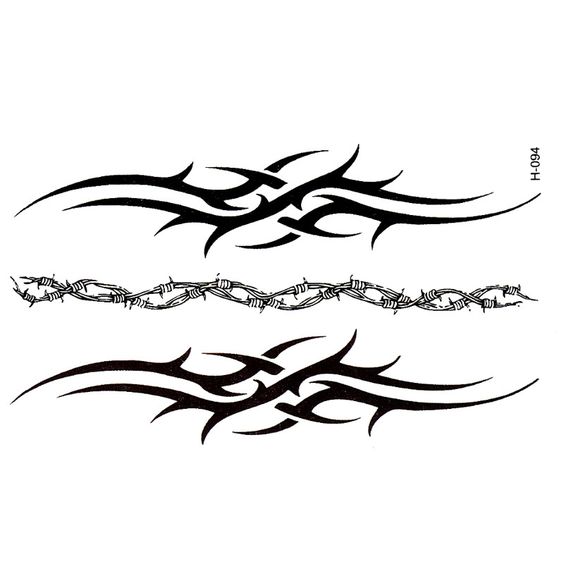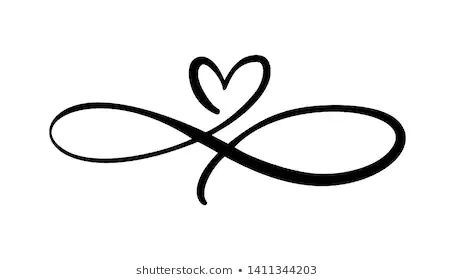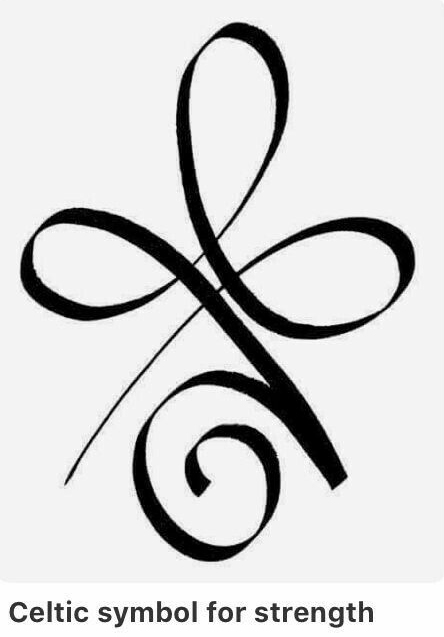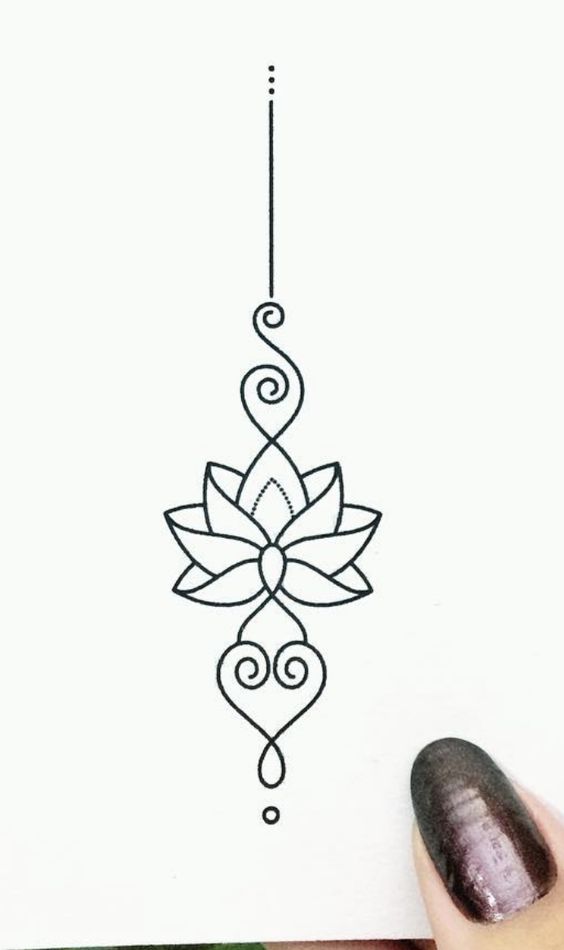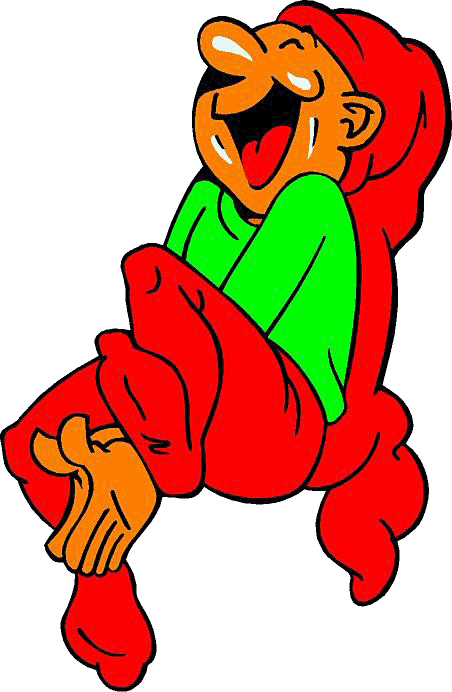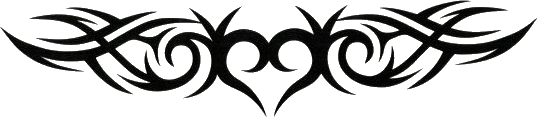| Lav en
gennemsigtig baggrund |
 |
Vil man bruge et clipart (en tegning) sammen med
et foto, ser det bedst ud, hvis billedet baggrund er gennemsigtig.
Den øvelse har vi haft før, og her er beskrevet, hvordan man kan
lave et clipart om til en GIF-fil. Se
Julekort.

Foto er fra Arden Dyrepark
Denne sides billeder er fundet på nettet. Gå
gerne selv på jagt efter tegninger, du kunne tænke dig at bruge.
GIF-filer kan også bruges til pynt på f.eks. en
festsang. Men da en sådan oftest laves på hvid baggrund, behøver man
jo ikke at lave tegningens hvide baggrund gennemsigtig.
|
Højreklik på billede, kopier og indsæt
det i Elements
Billeder er kopieret direkte fra nettet,
hvilket er forklaringen på, at der er noget, der kunne have
være skåret væk.
Resultatet kan blive som vist længere
nede på siden.
 |
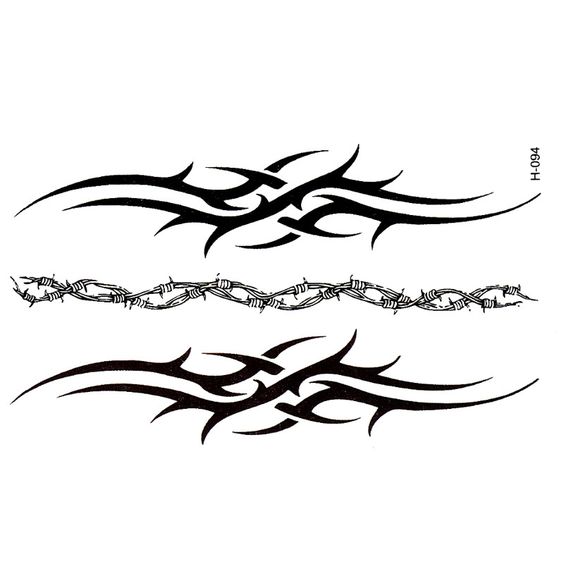 |
| |
 |
| |


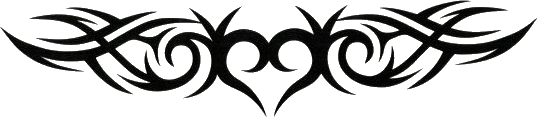 |
| Det er en
smagssag, om man vil lave billedets størrelse mindre
med Image - Image Size.
Ovenstående tegning (den med
fingerneglen) har jeg lavet mindre efter at have
lavet GIF'en, da jeg ikke forestiller mig at bruge
den i en stor størrelse. |
| |
| I Elements og
andre programmer kan et billede let laves mindre ved
at trække i et hjørne-håndtag. Det kan ikke laves
større, uden at det går ud over kvaliteten.
Skal nissepigen på potten sættes
ind på et foto i en større opløsning, er det et
fordel at bevare hendes størrelse. |
| |
|
Et par eksemler
Om madspild |
|
|
|
Min søn tog godt for sig af frokosten og
forklarede sig med: |
|
|
 |
|
Den bemærkning har
lagret sig i vores hukommelse. |
|

|
 |
|